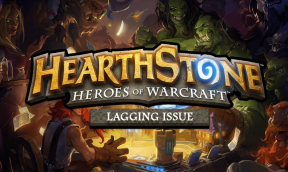8 najboljših popravkov za aplikacijo Samsung Notes, ki ne deluje
Miscellanea / / November 29, 2021
Predstavljajte si to – želite poiskati številko svojega vozniškega dovoljenja, ki ste jo shranili v Aplikacija Samsung Notes. Ko pa jo odprete, se aplikacija nenadoma zruši ali pa je prazna. niste sami. Drugi uporabniki aplikacije Samsung Notes se soočajo z isto težavo in Aplikacija Samsung Notes zanje ne deluje bodisi, včasih. Tukaj boste našli 8 rešitev za odpravo težave, da aplikacija Samsung Notes ne deluje pravilno.

Aplikacija Samsung Notes je čudovita aplikacija za beleženje v telefonu Samsung. Pišete lahko besedilne zapiske, rišete, ustvarjate opomnike, barvno kodirate svoje zapiske in še veliko več. Preverite naš vodnik kako uporabljati aplikacijo Samsung Notes. Težava nastane, ko aplikacija preneha delovati.
Upajmo, da vam bodo naslednji popravki pomagali. Začnimo.
1. Znova zaženite telefon
Kot vsaka druga težava je prvi korak, da preprečite zrušitev aplikacije Samsung Notes, ponovni zagon telefona. Velikokrat bi to lahko odpravilo težavo brez uporabe katere koli od spodaj navedenih metod.
2. Posodobite aplikacijo Samsung Notes
Aplikacija Samsung Notes pogosto preneha delovati zaradi nedavne posodobitve programske opreme. Če želite to popraviti, boste morali posodobiti aplikacijo Notes.
Za posodobitev aplikacije lahko uporabite enega od treh načinov.
1. način: Posodobite iz Trgovine Play
V telefonu Samsung odprite Trgovino Play in poiščite Samsung Notes. Dotaknite se aplikacije in pritisnite gumb Posodobi. Posodobite ga lahko tudi neposredno s spodnje povezave v Trgovini Play.
Posodobite Samsung Notes
2. način: Posodobite iz trgovine Galaxy Store
Če v Trgovini Play ne najdete aplikacije Samsung Notes, ne skrbite. Posodobite ga lahko tudi v trgovini Galaxy Store. Odprite aplikacijo Galaxy Store na telefonu in tapnite ikono s tremi pikami na vrhu. Izberite Moja stran.


Izberite Posodobi. Poiščite Samsung Notes in pritisnite ikono Posodobitev poleg njega.

Nasvet: Preveri 9 nasvetov in trikov za uporabo tem Samsung.
3. način: iz Samsung Notes
Korak 1: Odprite aplikacijo Samsung Notes in tapnite ikono s tremi vrsticami na vrhu. Nato tapnite ikono Nastavitve.


2. korak: Dotaknite se O Samsung Notes. Tapnite Posodobitev na naslednjem zaslonu, če je posodobitev na voljo.

Tudi na Guiding Tech
3. Počistiti začasni pomnilnik
Moral bi tudi počistiti začasni pomnilnik za aplikacijo Samsung Notes. S tem ne boste izbrisali vaših zapiskov ali drugih osebnih datotek.
Korak 1: V telefonu odprite Nastavitve in pojdite na Aplikacije.
2. korak: Dotaknite se Samsung Notes. Tapnite Shramba.


3. korak: Na naslednjem zaslonu tapnite Počisti predpomnilnik.

Opomba: Na koncu boste izgubili zapiske, ki niso sinhronizirani s shrambo v oblaku, če pritisnete gumb Počisti podatke, ne da bi preverili njihovo stanje.
4. Preverite problematično opombo
Če se aplikacija Samsung Notes zruši, ko odprete določeno beležko v aplikaciji Samsung Notes, boste morali to beležko izbrisati. Če je mogoče, poskusite opombo kopirati in prilepiti v drugo aplikacijo ali si opombo po e-pošti pošljite, preden jo izbrišete.
5. Preverite datum in čas
Za pravilno delovanje aplikacij mora vaš telefon imeti pravilen datum in uro. Pojdite v Nastavitve > Splošno upravljanje > Datum in čas. Omogočite preklop poleg Samodejni datum in čas.

Tudi na Guiding Tech
6. Izklopite sinhronizacijo
Poskusite lahko tudi izklopiti sinhronizacijo za aplikacijo Samsung Notes za nekaj časa. Za to sledite tem korakom:
Korak 1: Odprite Nastavitve in pojdite na Računi in varnostno kopiranje.
2. korak: Tapnite Samsung Cloud in nato Sinhronizirane aplikacije.


3. korak: Izklopite preklop pod Sync on za Samsung Notes. Znova zaženite telefon in nato vklopite isto stikalo.

Nasvet: Če se vaši zapiski ne sinhronizirajo z mobilnimi podatki, tapnite Sinhroniziraj v 3. koraku in preklopite na Wi-Fi ali mobilne podatke.
7. Odstrani aplikacijo
Druga stvar, ki bo odpravila težavo z aplikacijo Samsung Notes, ki ne deluje, je, da jo odstranite. Vendar to metodo izvedite le, če ste prepričani, da so vaši zapiski sinhronizirani v spletu. V nasprotnem primeru boste izgubili vse svoje nesinhronizirane zapiske.
Nasvet: Ugotovite kako si ogledati Samsung Notes v sistemu Windows 10.
Če želite odstraniti aplikacijo, sledite tem korakom:
Korak 1: Odprite Nastavitve in pojdite na Aplikacije.
2. korak: Dotaknite se aplikacije Samsung Notes. Pritisnite gumb Odstrani.

8. Ponastavi vse nastavitve
Če nič ne deluje, boste morali narediti nekoliko skrajni korak in ponastaviti nastavitve telefona. Našli ga boste po imenu Ponastavite nastavitve aplikacije na nekaterih telefonih. Ne skrbite, saj to ne bo vplivalo na vaše podatke ali datoteke. To bo vplivalo samo na nastavitve, kot so dovoljenja, omejitve itd.
Če želite ponastaviti vse nastavitve, pojdite v Nastavitve > Splošno upravljanje > Ponastavi. Dotaknite se Ponastavi vse nastavitve. Potrdite na naslednjem zaslonu.

Tudi na Guiding Tech
Uporabite Samsung Notes kot šef
Ko začne aplikacija Samsung Notes nemoteno delovati v telefonu, preverite nasveti in triki za uporabo aplikacije Samsung Notes kot profesionalec. Če se odločite za uporabo druge aplikacije za beležke, jo preverite primerjava z Google Keep in OneNote.